こんにちは!ひでほい(@hidehoy)です。
先日、TokenPay(トークンペイ)がようやく上場しましたね!
まだ日本で取引できる訳ではないですが、ICOに参加されていた方は、みなさんホッとしているんじゃないでしょうか^^
ということで、今日はTokenPayをPoSマイニングで増やす方法をご紹介していきます。
TokenPayのPoSマイニングは非常に優秀で、配布されたTPAYをただ眠らせておくのは非常にもったいないです。
やり方は簡単なので、日本で取引可能になるまでの時間を有効に活用しましょう!
目次
PoSって何?
PoSとは仮想通貨の認証方式の一つ
PoSとは、仮想通貨の検証・承認方式の一つです。
最もメジャーな仮想通貨である、ビットコイン(Bitcoin)で採用されている承認方式はPoW(Proof of Work)と呼ばれる方式です。
この承認方式では、承認の報酬とてコインがもらえることからマイニングと呼ばれています。
その報酬を目当てに、最近では大手企業も相次いで参入しており、高度な演算能力を求められるマイニングは、個人でやるにはハードルが高くなり過ぎています。
PoSはコインの保有量に比例して報酬がもらえる
そこで登場した承認方式が、PoS(Proof of Stake)です。
PoSではPoWのように、取引の検証・承認作業の計算量ではなく、検証・承認作業に参加さえすれば、その仮想通貨の保有量に比例して報酬をもらえる仕組みです。
簡単に例えるなら、銀行の利子みたいな感じですね。
膨大な処理を必要とするマイニングをしなくてもよいため、省エネで環境に優しく、現在では主流となっている承認方式です。
PoSで報酬を得ることは、マイニングではなく、ステーク(Stake)やステーキング(Staking)と呼ばれることもあります。
TokenPay(トークンペイ)のPoS報酬をもらうための条件
TokenPayでPoSによるマイニング(ステーク)を実施するにはいくつかの条件が存在します。
条件と言っても、Bitcoinや他のPoSコインと比べても非常にハードルが低いので、安心してください!
- デスクトップウォレットを使用する
- パソコンの電源が入っており、ウォレットが立ち上がっている
- TPAYが入金されている
- ネットワークに常に接続されている状態である
- トランザクションの同期が完了している
iPhoneやAndroidのウォレットやペーパーウォレットではPoSによる報酬を得ることができませんので、注意が必要です。
また、マイニング中にネット回線が一時的にでも切断してしまうと、マイニングに失敗してしまうのでLANケーブルなどを使った有線での接続がおすすめです。
TokenPay(トークンペイ)でPoS報酬を得る方法・手順
それでは、実際にPoS報酬を得るための方法と手順を解説していきます。
ウォレットのダウンロードとインストール
まずは、TokenPayの公式ウォレットをインストールしましょう。
ウォレットのインストールと設定方法については、こちらの記事で詳しく解説していますので、ぜひ参考にしてみてください。
TPAYの入金
ウォレットの用意ができたら、ウォレットへTPAYを入金しましょう。
ICOへ参加された方は、既にウォレットでTPAYを受け取っているはずです。
スマートフォンなどのウォレットで受け取った方は、デスクトップウォレットへ送金してください。
TokenPay(トークンペイ)のウォレットにパスワードを設定する
続いて、ウォレットへパスワードを設定します。
POSマイニングをする場合など、ネットワークと接続する場合は必ず設定しておきましょう。
左メニュー「Backup」>「Encrypt Wallet」をクリックします。
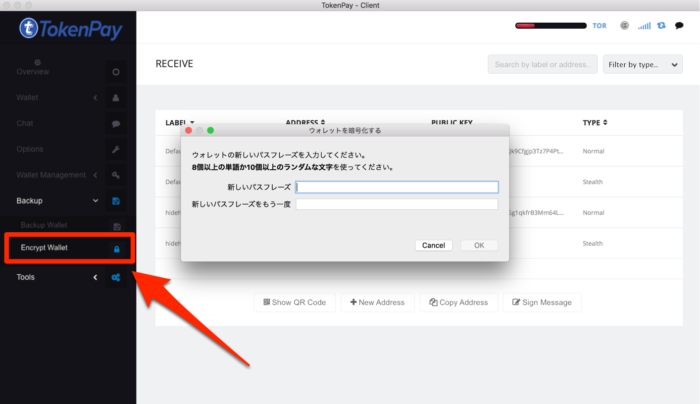
パスワード入力画面が表示されますので、8個以上の単語か10個以上のランダムな文字を入力します。
入力したら「OK」をクリック。
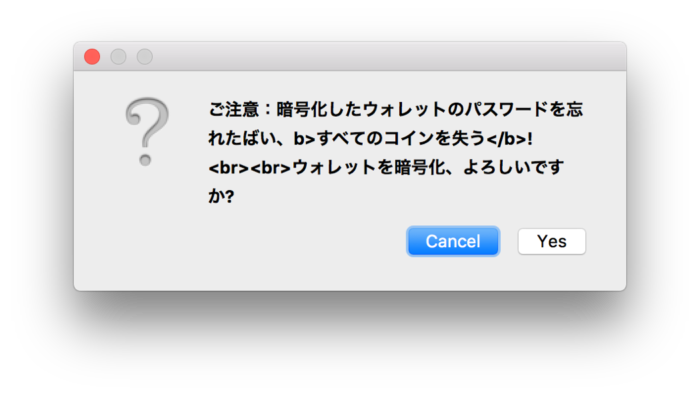
日本語があやしいですが、パスワードを紛失したらコインを失うという注意です。
「Yes」をクリックします。
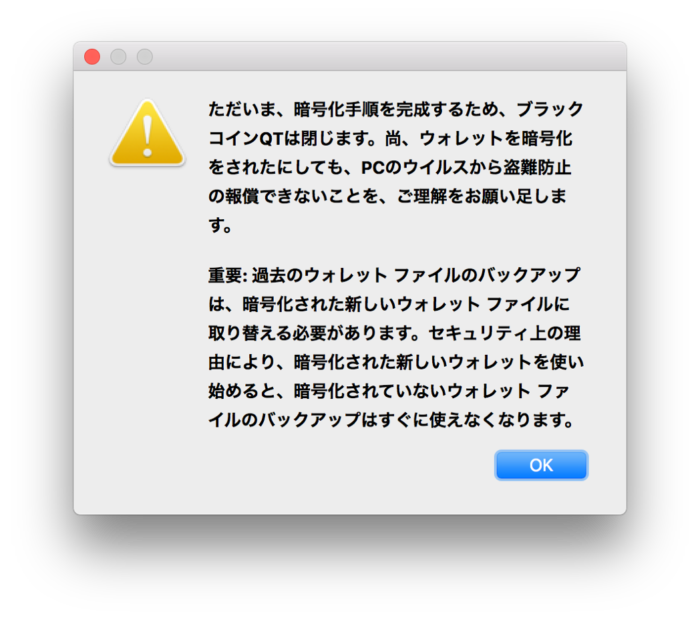
続いて、「パスワードを掛けたからと言って、コインの安全を完全に保証するわけではないですよ」というメッセージが表示されます。
また、パスワード設定前にバックアップファイルを作成している場合は、そのバックアップファイルは無効になりますので、破棄しておきましょう。
ここも「OK」をクリックします。
このタイミングで、自動でウォレットが一旦終了します。
再起動してパスワードが正しく設定されているか確認していきます。
TokenPay(トークンペイ)のウォレットのパスワードの確認
ウォレットを再起動したら、
「Backup」>「(Un)lock Wallet」をクリックします。
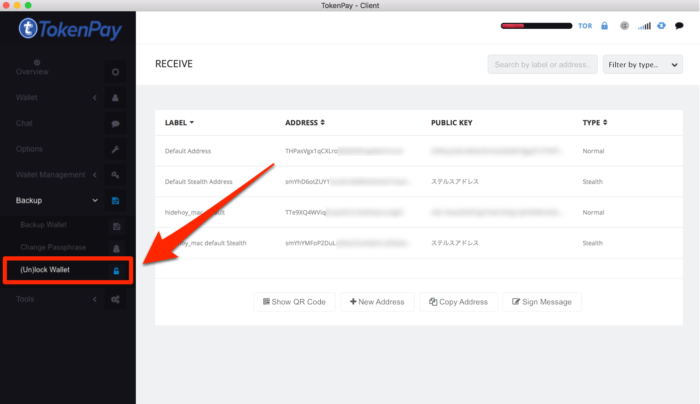
下のようなポップアップが立ち上がるので、先ほど設定したパスワード(パスフレーズ)を入力します。
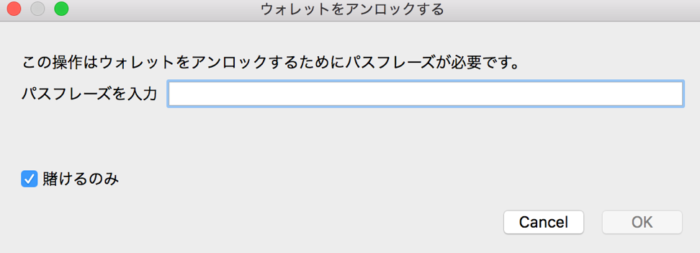
PoSマイニング(ステーク)する場合もパスワードを入力してロックを解除しておく必要があります。
その場合は「賭けるのみ」にチェックを入れて「OK」をクリックします。
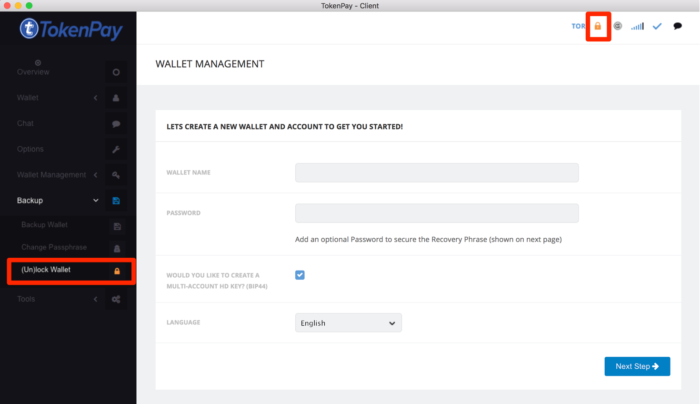
こちらの画面のように、画面左と右上の鍵マークが黄色になったらロックが解除されたという意味です。
よくある、鍵が外れたマークにはならないので、注意してください。
ウォレットのブロックチェーン情報の同期
同期と言っても、特に何もする必要はありません。
ウォレットを立ち上げると勝手に同期が始まります。
ウォレットを立ち上げた直後は、下の画像のように「TOR」の左側にメーターが出て、ぐるぐるが回転しています。
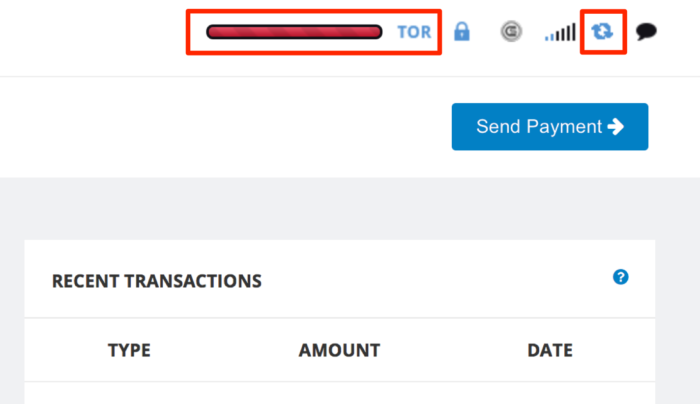
同期はネットワーク環境にもよりますが、だいたい数分〜数時間で完了します。
完了すると、画像のようにぐるぐるがチェックマークへ変化し、「TOR」にマウスを当てると「Tor connection Online」と表示されるようになります。
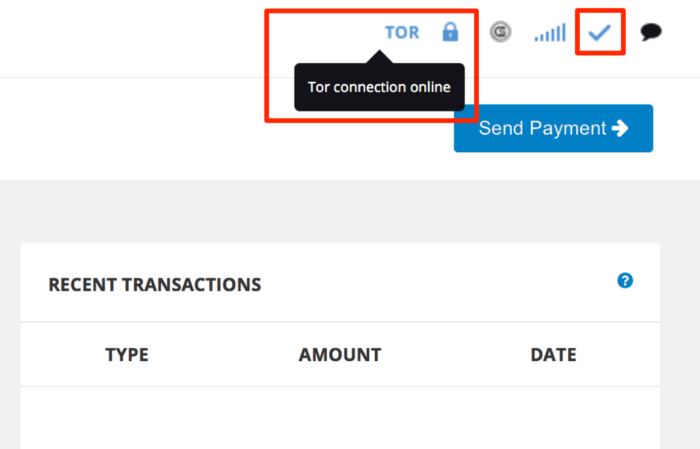
熟成
TokenPayに限らず、PoS報酬を得るには熟成が必要になります。
熟成も同期と同様に、何かをする必要はありません。
熟成状況を確認するには、ウォレットの右上の「G」のようなアイコンへマウスを当てます。
熟成が未完了の場合は、下の画像のようなメッセージが表示されます。
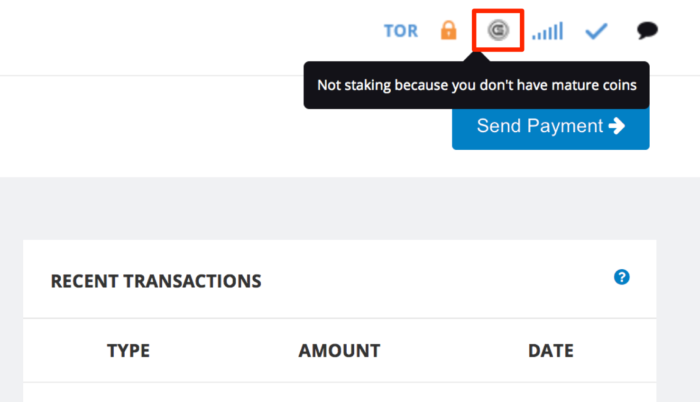
熟成が完了すると下の画像のように表示されます。
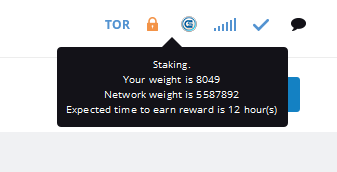
ネットワークの状況にもよりますが、だいたい半日くらいで熟成が完了します。
表示されているメッセージの意味はこちら。
- Your weight:保持しているコインの量
- Network weight:ネットワーク環境の点数
- Expected time to earn reword:PoS報酬を得るまでのおおよその時間
PoS報酬がもらえるまでの時間は、あくまでも目安なので、それ以上かかる場合もあるし、もっと早い場合もあります。
この時間は、保持しているコインの量とネットワーク環境(回線速度や接続時間)の点数によって変動します。
TokenPay(トークンペイ)のPoSマイニングの実践結果
最後に実践結果のご報告です!
TokenPayのウォレットの画面。
たった1日で、4回もStake成功して、8TPAYくらい増えてた!
年率5%って話だったけど、このままだと余裕で10%超えそうな気が....。
調整入るのかな?上場後に即売ろうと考えている人も、パソコン付けっぱで放置するだけなんで、Stakeはしといた方が絶対お得ですよ! pic.twitter.com/tIZg4vYvtZ
— ひでほい@元大手Web広告代理店SE/ブロガー/仮想通貨投資 (@hidehoy) 2018年3月8日
一日でもらえる量は、けっこうバラつきがあるので、一日あたりの平均を計算してみました。
ステークを始めてから今日までの57日間で獲得したTPAYは240枚なので、、、
ズバリ!一日あたり約4.2枚!!
現在のレート(1TPAY/900円)で一日約3,800円という結果になりました!
TokenPay恐るべし。。。
ネットワーク環境にも左右されますが、保有量1,000TPAYで一日1TPAY、8000TPAYで4TPAYくらいが基準になると思います。
元々、TokenPayのPoS報酬は年率5%と言われていましたが、保有量によってかなり優遇されるっぽいです。
それにしても、他のPoS通貨と比較しても破格の報酬ですね(^^;)
まとめ:TokenPayホルダーなら絶対PoSマイニングしよう!
TokenPayホルダーなら、せっかくなのでPOSマイニング(ステーク)でTPAYを増やすことを強くオススメします。
他にもPOSマイニングできるコインはたくさんあります。
ですが、TokenPayはこれらのコインと比べてもステーク頻度と量が段違いに多いです!
今はまだTPAYの保有人数が少ないことも影響しているのかもしれませんが、とにかくハンパない増え方してます。
日本で取引できるようになったら、すぐに売ろうとしている方も、TPAYを保有しているなら今のうちはステークしてた方が絶対にお得ですよ^^
ちなみに、TokenPayが日本の取引所に上場するなら、個人的にはQUOINEXが最有力だと思っています。

詳しい理由などは、こちらの記事で書いてますので興味があれば是非どうぞ!
最後まで読んでいただきありがとうございました。
この記事が少しでもお役に立ちましたらシェアしてもらえると嬉しいです。













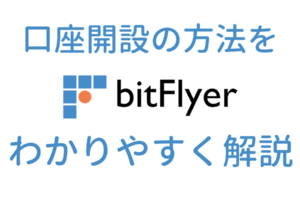















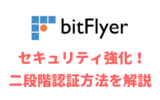

[…] 年利5%以上!TokenPay(トークンペイ)のPoSでマイニングする方法 […]
本日ブログを見つけてPOSの設定をしてみました。簡単に出来ました。ありがとうございます。質問します。
メインのPCにセットしたのですが、電源を入れっぱなしが必要ということですよね。一度POSを停止してサブPCを稼動してそちらで常時POS稼動したいと考えています。POSの停止方法を教えてください。
tonnyさん
コメントありがとうございます^^
一番確実な方法は、サブPCにもTokenPayのウォレットをインストールして、
そちらにメインPCからTPAYを送って、POSする方法だと思います。
TPAYを送ってしまえば、メインの方はウォレットを落としておくだけで大丈夫です。
TPAYを送る時は、最初に少額だけ送ってちゃんと遅れることを確認しておくと安心です。
管理人様
回答ありがとうございます。
試してみます。助かりました(^o^;;
初めまして。
ブログを参考にさせて頂いてます。
3-4月末頃まではステークがもらえたのですが、
5月は一度ももらえませんでした。
ブログで記載された設定はしているのですが、原因が分かりません。
5月以降で何か変わったことなどありますか?
rickさん
いつもブログを拝見いただき、ありがとうございます^^
5月は、確かに以前よりステークのペースが落ちた気もします。
ですが、一度も成功しないのは変ですね。
ウォレットのOVERVIEW画面の右上の「G」マークにカーソルを当てた時に表示される
「expected time to earn reward」(報酬を得るまでの予定の時間)が
正常に表示されているか確認してみてはいかがでしょうか?
あとは、PCを再起動させることによって、問題を解決できるケースもあるかと思います。
管理人さま
ステークについて、
PCを再起動させたら付与されました!
原因がわかりませんが良かったです。
ありがとうごさいました。
ただステークはマイン?されたんですが
承認されませんでした、となり
トータルバランスは増えません。
承認されなかった場合は失敗的な感じなのでしょうか。
分かることがあれば教えて頂きたいです。
rickさん
無事ステークできたみたいで良かったです^^
10年SEやってましたが、PCの問題は再起動で解決するケースって以外と多いんですよね(笑
ステークの失敗ですが、僕の環境でも、7〜8回に1回くらいは承認されませんので、
承認されなかったこと自体は、特に問題ないはずです。
そのままステークを続けていれば、そのうち成功すると思います。
管理人さま
無事承認されたステークがありました。
今後はたまにPCを再起動させるようにします。
ご協力頂きありがとうございました!
管理人さま
ご返信ありがとうございます。
報酬に掛かるまでの時間は2daysからずっと変化ナシです。。
ステークのロックも解除して放置しているんですが謎ですね。
再起動させて挑戦してみます!